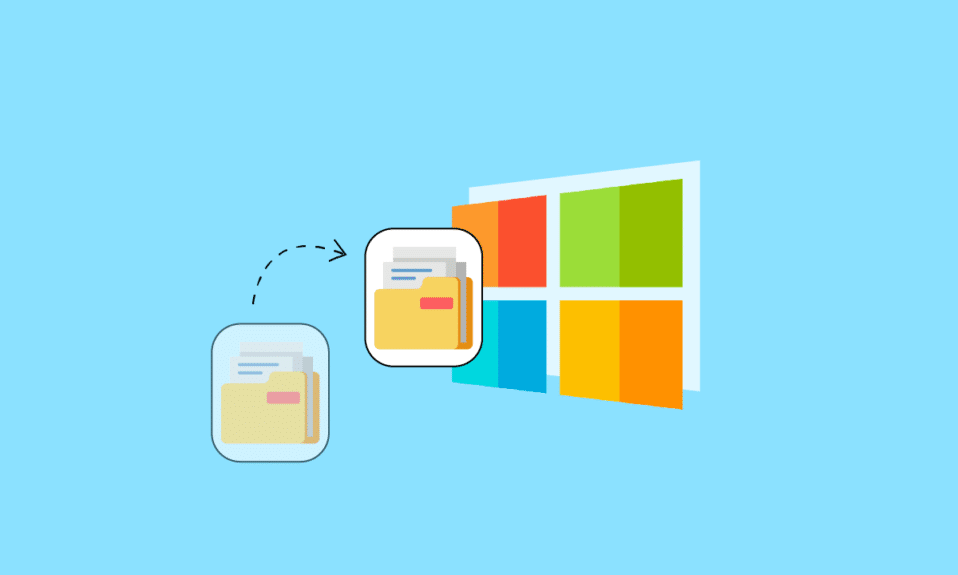
在日常使用 Windows 系统的过程中,我们有时需要深入到多层目录结构中,并记录下这些路径。 此外,在文件资源管理器中为文件或文件夹设置快捷方式也是一个很实用的技巧。 今天,我们将详细介绍如何在 Windows 10 系统中复制文件或文件夹的完整路径。
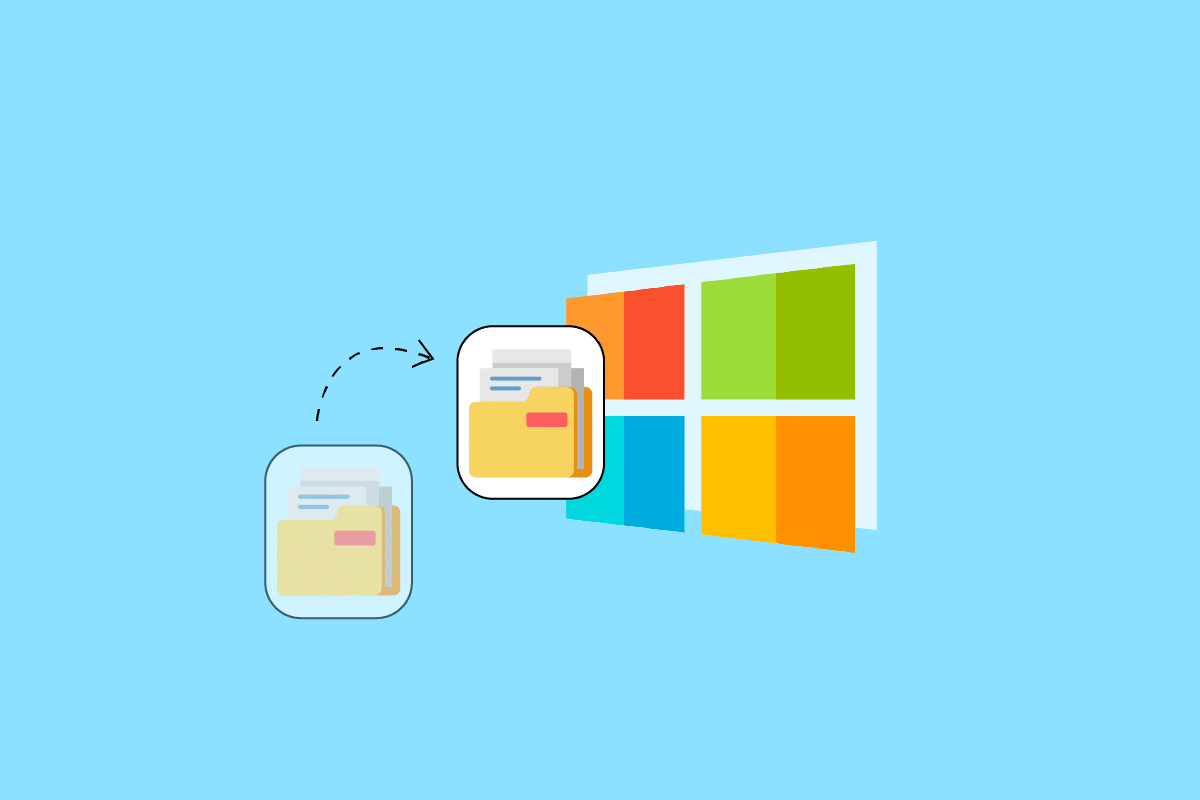
如何在 Windows 10 中轻松复制文件或文件夹的完整路径
在 Windows 10 中,将文件或文件夹的完整路径复制到剪贴板是一项非常有用的技能。 它可以让你在打开或上传窗口时,不必费力地去寻找文件,只需粘贴路径即可快速定位。 通常,你可以在大多数程序中,通过右键单击并选择“粘贴”选项,或者直接按下键盘上的 CTRL + V 组合键来粘贴复制的路径。 本文将详细讲解几种在 Windows 10 中复制文件或文件夹完整路径的方法。
如果你想了解如何在 Windows 10 中复制文件或文件夹的完整路径,以下是其中一种最简便的方法,在文件资源管理器中操作:
1. 首先,按下 Windows 键 + E 键,快速打开文件资源管理器。
2. 接着,切换到“主页”选项卡。
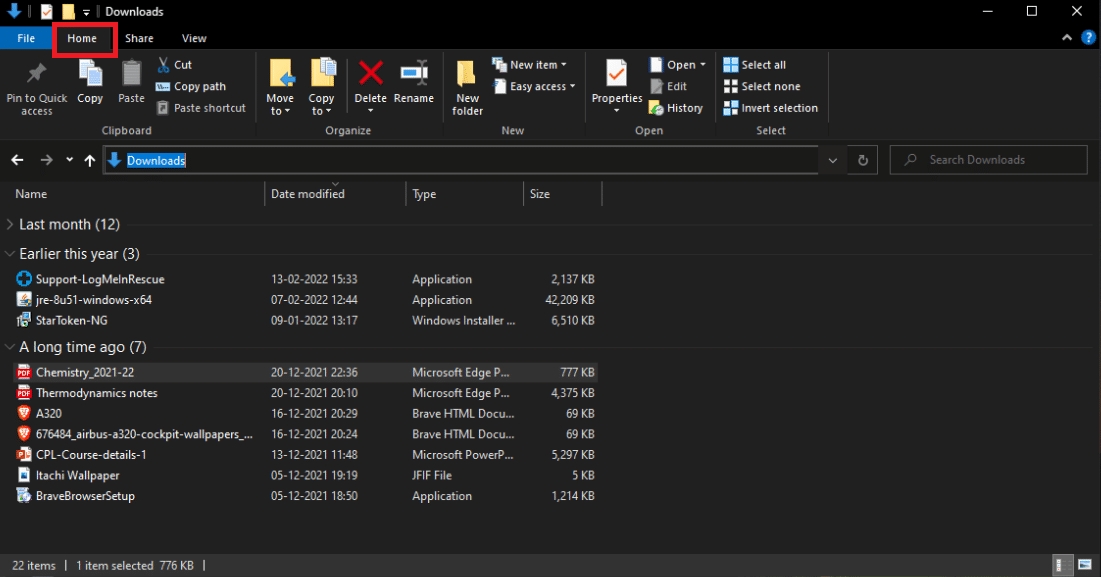
3. 然后,找到并点击“复制路径”选项。
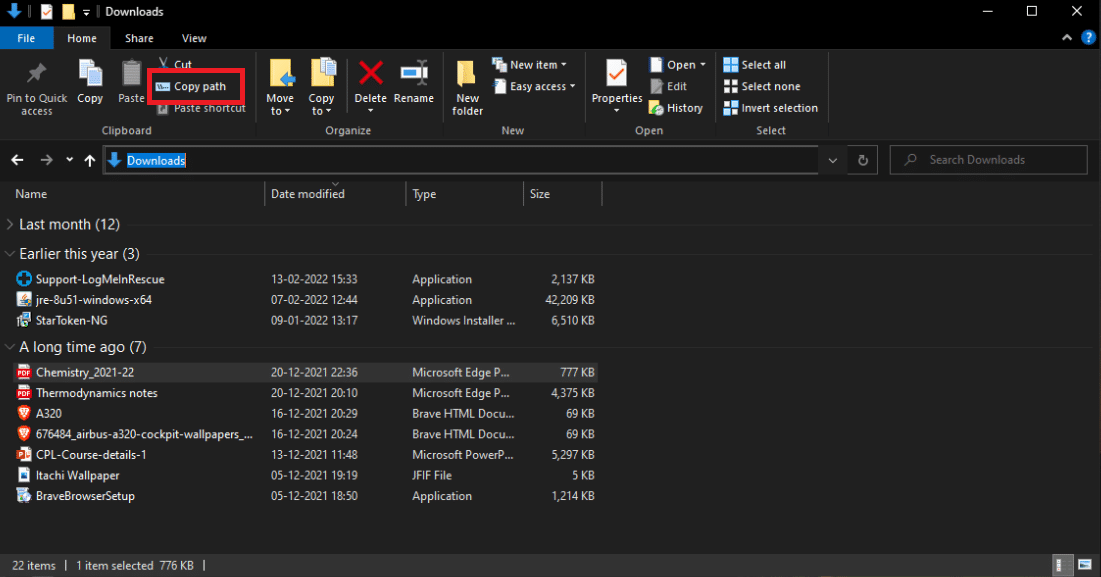
方法二:利用键盘快捷方式
使用键盘快捷键是复制路径的另一种简单快捷的方法。 下面是如何使用键盘快捷键在 Windows 10 中复制文件路径和名称的详细步骤:
1. 首先,按下 Windows 键 + E 键,启动文件资源管理器。
2. 按住 Shift 键不放,然后按键盘上的右箭头键。
3. 接下来,右键单击你想要复制路径的文件,选择“复制”选项。
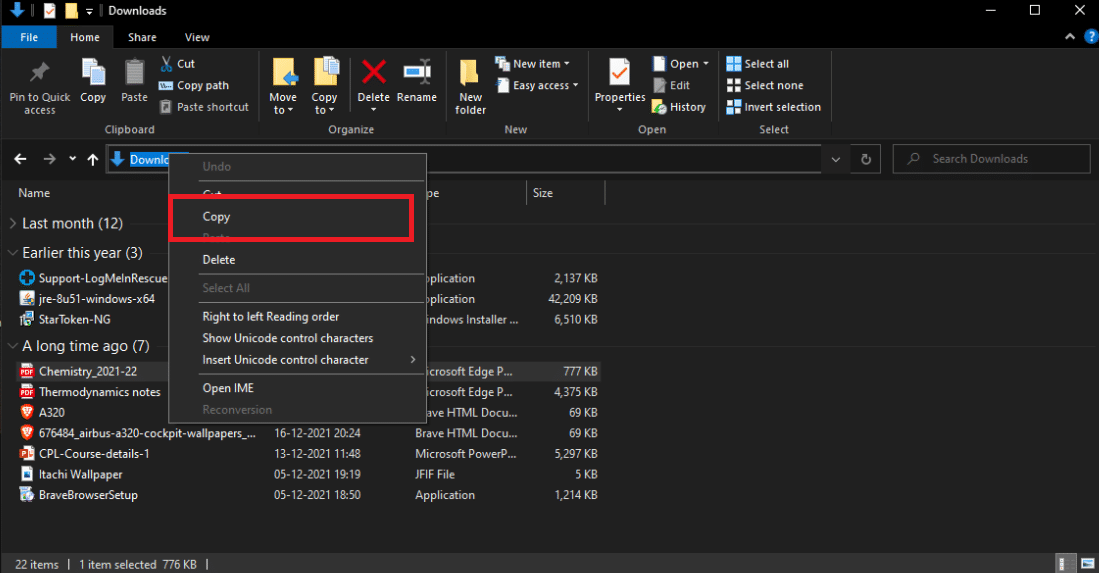
当然,你还可以使用下面的步骤来复制 Windows 10 中的文件路径和名称:
1. 首先,同时按下 ALT 键 + D 键。 你会看到路径栏中的路径被高亮选中,如下图所示。
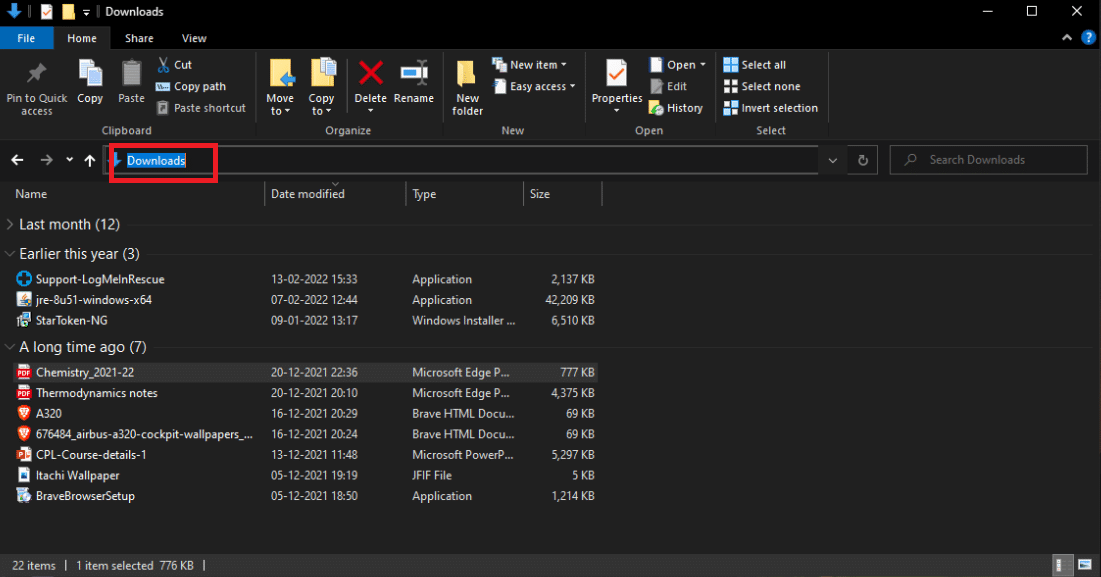
2. 然后,右键单击高亮选中的文本,选择“复制”选项。
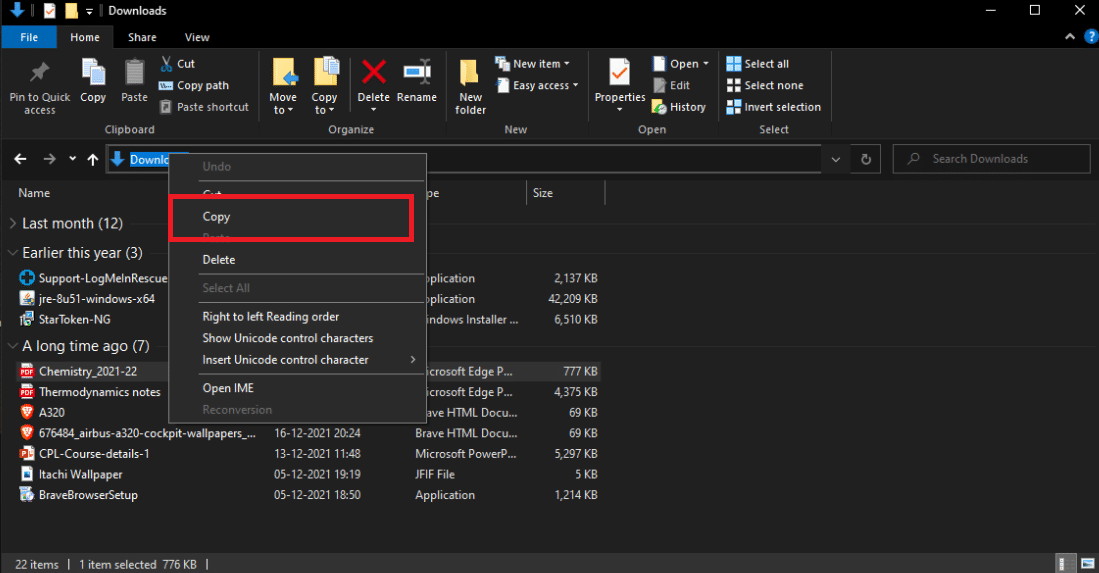
通过上述方法,文件位置的完整路径将被复制到 Windows 剪贴板。 然后,你可以将该路径粘贴到其他地方,例如在网络浏览器中的文件上传对话框中。
常见问题解答 (FAQ)
Q1:在计算机中,什么是文件路径?
答:文件路径,也称为路径名,是指计算机上文件、设备或网页所在的完整位置或名称。
Q2:找到文件路径的最佳方法是什么?
答:要查看单个文件的完整路径,请首先点击“开始”按钮,然后打开“此电脑”,找到你需要的文件位置,然后在按住 Shift 键的同时右键单击该文件。 在弹出的菜单中,选择“复制为路径”选项,即可将文件的完整路径复制并粘贴到文档中。
Q3:在 Windows 中,“路径”这个术语是什么意思?
答:在 Windows 系统中,“路径”指的是在传递给系统的过程中,应该尽可能少更改的路径。 这意味着你不能使用正斜杠作为路径分隔符,也不能使用句点表示当前目录,或者使用双点表示父目录。
***
希望本文提供的信息对您有所帮助,能够解决您在 Windows 10 中复制文件或文件夹完整路径的问题。 请您告诉我们哪种方法对您最有效。 如果您有任何问题或建议,欢迎在下方留言。